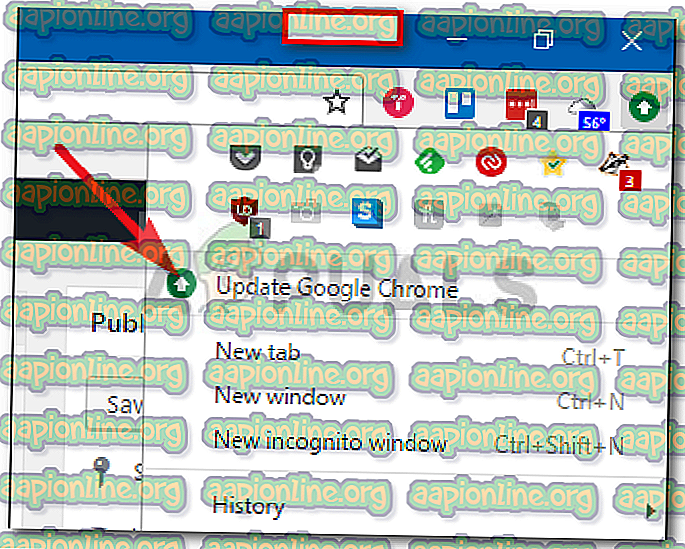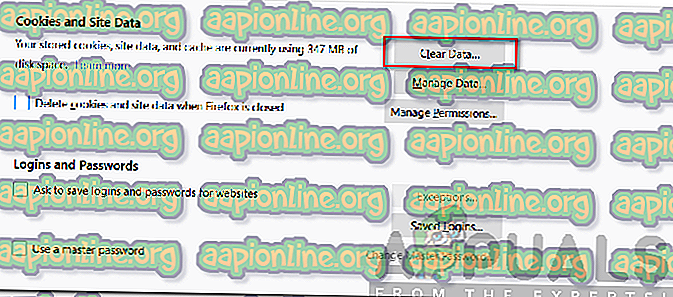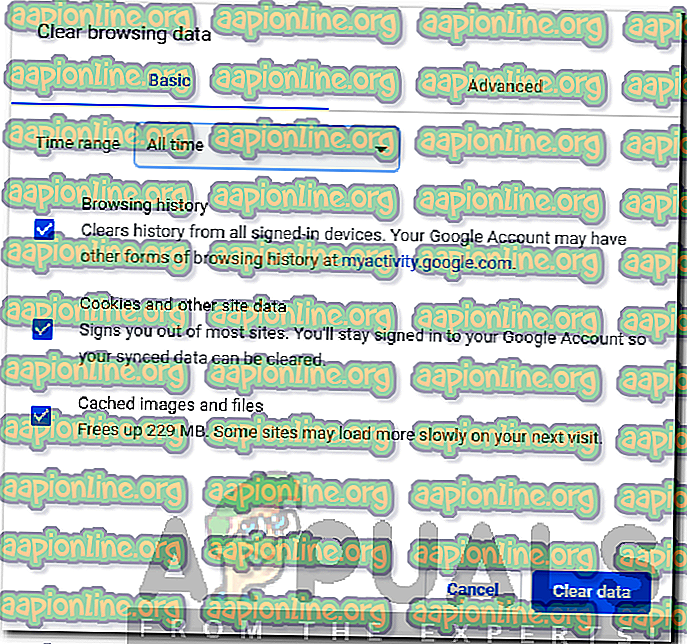Bagaimana Meningkatkan Ralat Berlaku dalam Player Web Spotify?
Spotify menyediakan salah satu perkhidmatan media streaming terbaik. Ia mempunyai kedua-dua ciri, Pemain Web dan apl desktop yang akan dipasang pada mesin anda. Pemain Web adalah salah satu laman web yang dikunjungi kerana ia memberikan anda muzik dan hiburan yang berkualiti. Walau bagaimanapun, masalah tertentu boleh berlaku kepada anda semasa cuba menggunakan Player Web Spotify. Salah satu isu ini ialah kesilapan ' Kesilapan yang Berlaku ' diikuti oleh ' Sesuatu yang salah. Cuba muat semula halaman. 'mesej. Mesej ini dapat dilihat apabila anda cuba mengakses Pemain Web.

Terdapat beberapa punca mesej ralat dan ia boleh berbeza bergantung kepada senario anda. Bagi sesetengah orang, ia mungkin disebabkan oleh penyemak imbas web yang mereka gunakan, manakala untuk orang lain, ia mungkin disebabkan oleh cache atau kuki penyemak imbas. Walau bagaimanapun, kesilapan ada dan anda memerlukan penyelesaian untuk menanganinya. Dalam artikel ini, kami akan menyebut penyebab mesej ralat dan kemudian menyenaraikan beberapa penyelesaian yang telah digunakan untuk pengguna lain.
Apa yang menyebabkan mesej 'Ralat Berlaku' dalam Player Web Spotify?
Apabila mesej ralat muncul apabila anda melawat Spotify Web Player, ini mungkin disebabkan oleh sebab yang berbeza. Untuk tujuan ini, anda perlu, terlebih dahulu, pastikan sama ada Pemain Web berfungsi pada peranti lain pada rangkaian anda atau tidak. Sekiranya mereka dan isu ini terhad kepada peranti anda sahaja, maka itu adalah berita baik dan isu ini boleh disebabkan oleh sebab-sebab yang disebutkan di bawah. Jika tidak, anda perlu menghubungi Penyedia Perkhidmatan Internet anda.
- Cache Penyemak Imbas Web atau Cookies: Cache penyemak imbas anda atau kuki yang disimpan oleh laman web Spotify pada sistem anda boleh, kadang-kadang, menjadi punca masalah yang menghalang anda mengakses laman web ini. Dalam kes sedemikian, anda perlu hanya menggunakan cookies dan cache anda.
- Pelayar bertarikh: Jika anda menggunakan versi penyemak imbas web yang usang, kemungkinan banyak laman web tidak berfungsi untuk anda. Pelayar yang lapuk bermakna anda tidak mempunyai keperluan yang diperlukan untuk menstrim video atau audio.
- Pelayar tidak disokong: Satu lagi sebab mesej ralat menggunakan penyemak imbas web yang tidak disokong. Terdapat beberapa pelayar yang Spotify tidak menyokong. Oleh itu, anda tidak akan dapat menstrim kandungan Spotify jika anda menggunakan salah satu penyemak imbas seperti Safari.
Sekarang sebab penyebab isu tersebut telah disebutkan, mari kita masuk ke dalam penyelesaian yang akan membantu menyelesaikan masalah anda.
Penyelesaian 1: Pastikan anda menggunakan Pelayar yang Disokong
Perkara pertama yang perlu anda lakukan, jika anda tidak menggunakan Firefox atau Google Chrome, apabila anda mendapat mesej ralat adalah untuk memastikan bahawa anda menggunakan penyemak imbas yang disokong oleh Spotify. Jika anda pengguna Mac dan menggunakan penyemak imbas web lalai Safari, maka ada berita buruk untuk anda. Penyemak imbas web Safari tidak lagi disokong oleh Spotify dan anda perlu memuat turun Firefox atau Google Chrome untuk mengakses Pemain Web atau anda hanya boleh memuat turun versi desktop Spotify.
Berikut ialah senarai pelayar web yang disokong oleh Spotify.
Penyelesaian 2: Kemas kini Penyemak Imbas anda
Jika anda menggunakan versi penyemak imbas web yang usang, banyak laman web tidak akan berfungsi untuk anda, terutamanya media streaming seperti Spotify. Ini (antara sebab lain) kerana versi browser web yang ketinggalan zaman tidak mempunyai keupayaan untuk menyokong semua kandungan yang dipaparkan di laman web. Oleh itu, pastikan anda mempunyai versi terbaru pelayar web yang anda gunakan. Inilah cara untuk mengemas kini Firefox dan Google Chrome:
Mozilla Firefox:
- Buka Mozilla Firefox . Klik pada butang menu di penjuru kanan sebelah atas dan pilih Pilihan .
- Tatal ke bahagian Firefox Updates .
- Di sana, klik pada Semak kemas kini .

- Pasang kemas kini dan cuba menggunakan pemain web.
Google Chrome:
- Lancarkan Google Chrome dan klik pada butang Lagi di penjuru kanan sebelah atas.
- Sekiranya kemas kini tersedia, lebih banyak butang akan kelihatan berwarna dan anda akan melihat ' Kemas Kini Google Chrome ' dalam senarai.
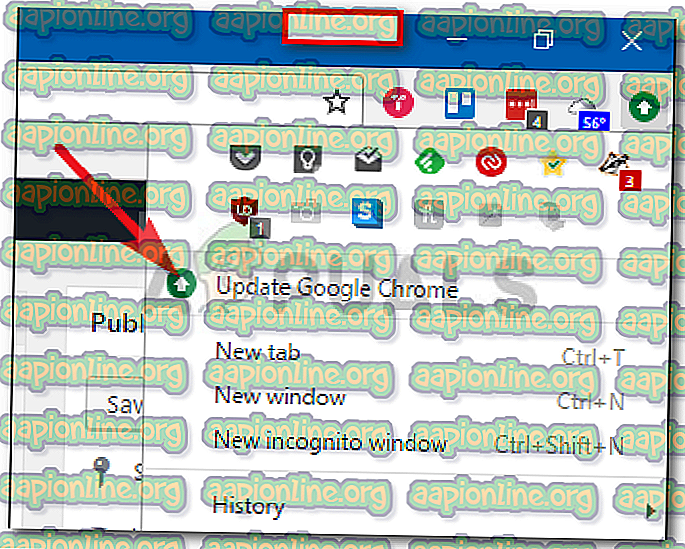
- Klik padanya dan tunggu untuk selesai.
Penyelesaian 3: Jelas Penyemak Imbas Cache dan Cookie
Akhirnya, perkara terakhir yang boleh anda lakukan untuk menyelesaikan masalah ialah membersihkan cache dan kuki penyemak imbas. Cache adalah fail sementara yang disimpan di komputer anda apabila anda melawat laman web untuk memuatkannya dengan lebih cepat. Cookies disimpan oleh laman web yang anda lawati di komputer anda yang merangkumi maklumat berguna mengenai sesi anda di laman web. Berikut adalah cara untuk mengosongkan cache dan kuki penyemak imbas:
Mozilla Firefox:
- Lancarkan Mozilla Firefox, klik pada butang Menu dan kemudian pilih Pilihan .
- Tukar ke bahagian Privasi & Keselamatan di sebelah kiri.
- Tatal ke Kuki dan Data Tapak .
- Klik Kosongkan Data dan kemudian tekan Jelas .
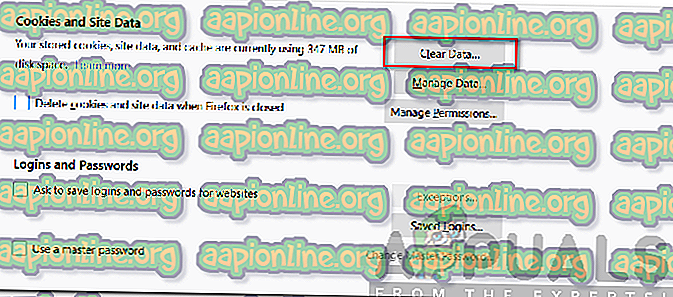
Google Chrome:
- Buka Google Chrome . Klik pada butang Lagi, pergi ke Alat Lebih Lanjut dan kemudian pilih Clear Browsing data .
- Sekarang, pilih julat masa di bahagian atas. Untuk berada di sisi yang selamat, pilih Semua Masa .
- Klik Kosongkan data.
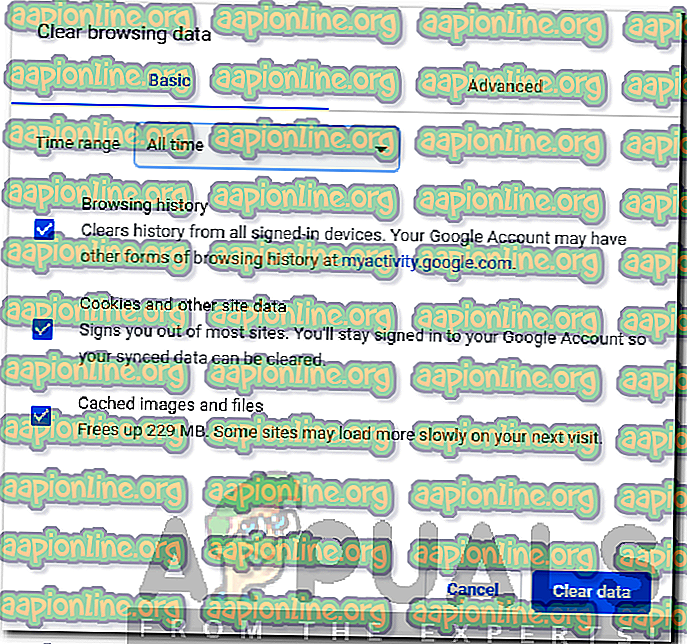
- Cuba gunakan Pemain Web sekali lagi.